Sobre as configurações de quadro
Embora a barra de ferramentas de contexto da Ferramenta Texto de quadro permita formatar o texto de quadro usado, é possível usar o painel Texto para definir a cor de traçado/preenchimento do quadro de texto, as margens internas, o número de colunas de quadro, a largura irregular de coluna e medianiz, as regras de coluna, bem como o controle do alinhamento vertical e uma grade de linha de base.
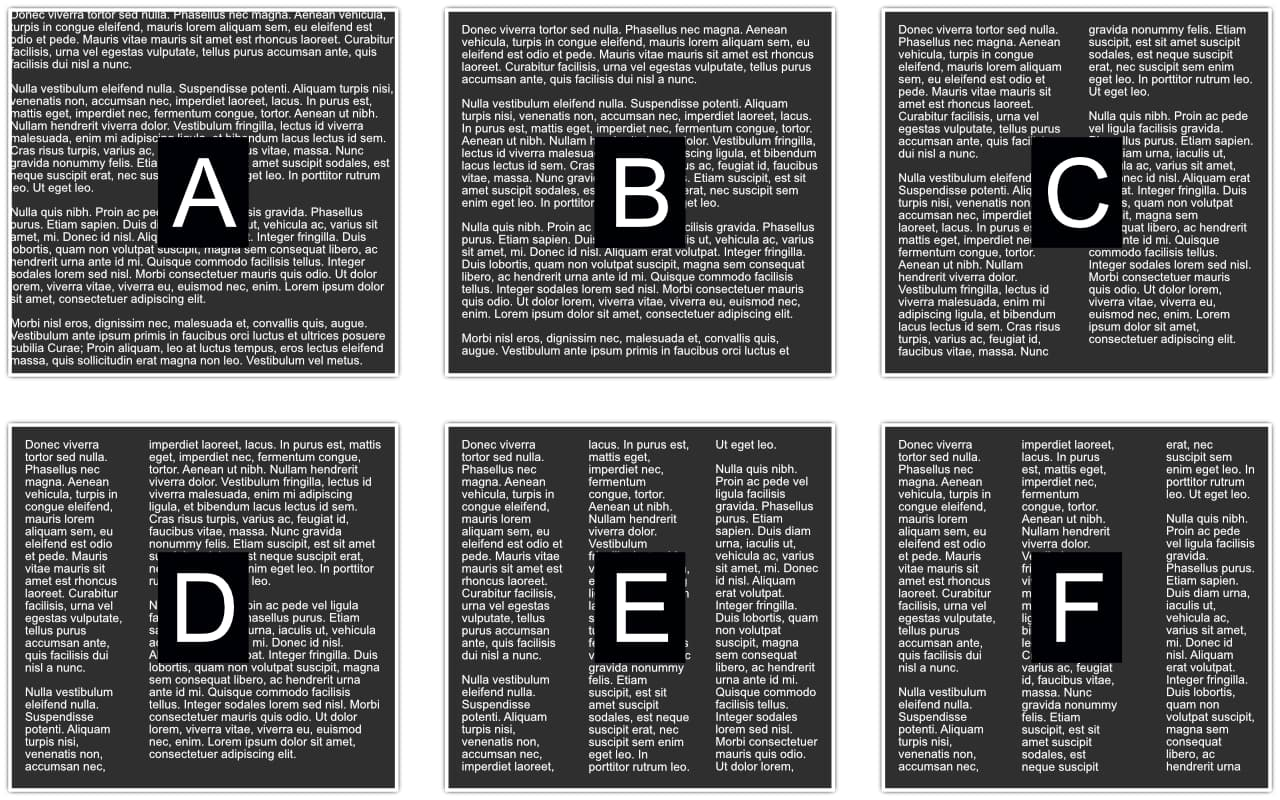
O Publisher lembrará as últimas configurações de quadro aplicadas para novos quadros de texto.
Observe que cada quadro mantém suas próprias propriedades de quadro independentes. Como resultado, você pode editar qualquer quadro de texto selecionado para alterar sua configuração apenas para esse quadro.
Você pode copiar e colar configurações de quadro de texto de um quadro de origem para um ou mais quadros de texto de destino selecionados, e também salvar qualquer quadro de texto como um ativo no painel Ativos em uma categoria personalizada, por exemplo, MyTextFrames.